Apple iPad biedt klanten een nieuwe leeservaring met het grote scherm en de goede gebruikerservaring. En steeds meer hogescholen zijn klaar om iPad te gebruiken om de traditionele boeken te vervangen. Lezen op iPad is een waar genoegen. Ken jij hoe e-boeken overzetten van iPad naar een nieuwe iPad?

Als je een aantal interessante eBooks (PDF, ePub of zelfs audioboeken) op je iPad hebt staan en je wilt delen met je vrienden voor familie en niet weet hoe, dan zal ik je een krachtige en gebruiksvriendelijke iPad eBooks Transfer aanraden - Aiseesoft FoneTrans.
In dit artikel wordt uitgelegd hoe u eBooks van iPad naar iPad overzet met iPad Transfer-software. Nu zou u deze iPad eBook Transfer gratis moeten downloaden en op uw computer installeren.
Stap 1 Voer de applicatie uit en sluit iPads aan op uw pc
U kunt deze iPad eBook Transfer op uw computer starten en de bron-iPad en de doel-iPad via USB-kabels op de pc aansluiten. Deze software voor het overzetten van iPad detecteert uw apparaten automatisch.

Stap 2 Kies boeken op je iPad
Alle bestanden van uw bron-iPad-apparaat worden weergegeven in het linkerdeelvenster en u kunt de categorie "Boeken" selecteren en alle boeken van uw iPad bekijken in het rechterinhoudspaneel.
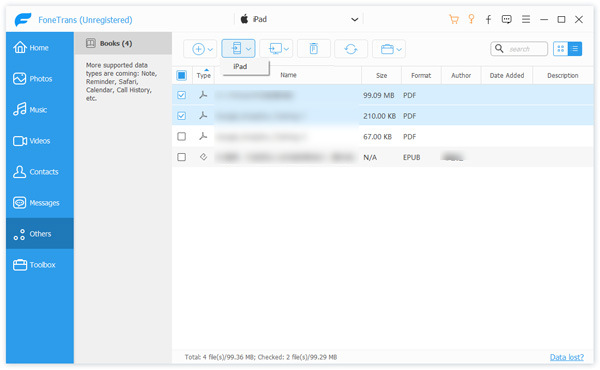
En u kunt de eBook-bestanden (PDF-bestanden en ePub-bestanden) kiezen die u wilt overzetten door het selectievakje in te schakelen.
Tips: als je te veel eBooks op je iPad hebt en moeite hebt met het vinden van de boeken die je nodig hebt, kun je op de inhoud van Genre, Artiesten en Albums klikken en de overeenkomende bestanden worden weergegeven in het inhoudspaneel. U kunt ook rechtstreeks trefwoorden van de bestandsnaam invoeren in het veld "Zoeken" om het bestand direct te detecteren.
Stap 3 Begin met het overzetten van eBooks van iPad naar een andere iPad
De laatste stap is om op de knop Exporteren - Exporteren naar de nieuwe iPad te klikken om te beginnen met het overzetten van eBooks die je hebt geselecteerd naar de doel-iPad.
Makkelijk toch? Als je een lange trein neemt, kan dat importeer video's naar iPad voor eenvoudig kijken.
We hebben het vooral gehad over het overzetten van eBooks van iPad naar een nieuwe iPad. Een geweldige iPad-overdracht wordt aanbevolen om iPad eBooks over te zetten. Naast e-boeken kunt u met deze iPad-gegevensoverdracht ook foto's overbrengen, video's, liedjes, berichten en andere iOS-bestanden. Als u nog vragen heeft, kunt u een bericht achterlaten.